开启AHCI模式后电脑就蓝屏死机的解决方法
发布时间:2017-05-27 13:05
相关话题
电脑开启AHCI模式后,电脑经常蓝屏死机,这是怎么回事?其实这种蓝屏问题主要是开启AHCI模式不全面或者操作不当导致的,所以我们重新设置下。下面小编来给大家介绍一下开启AHCI模式后电脑就蓝屏死机的解决方法。
开启AHCI模式后电脑就蓝屏死机的解决方法
1、按“Win+R”打开“运行”窗口,输入“Regedit”命令后按回车,打开“注册表编辑器”。
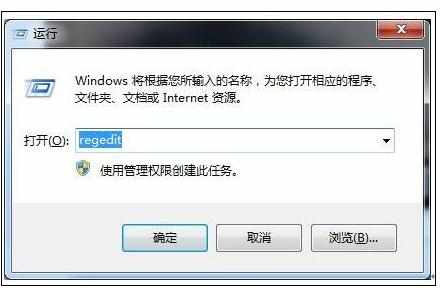
2、在打开的注册表编辑器左侧窗口中,依次定位到以下注册项HKEY_LOCAL_MACHINESYSTEM CurrentControlSetservicesmsahci。

3、在右侧的窗口“Start”上双击,在打开的“编辑DWORD值”窗口中,将“数值数据”框中的值由3改为数字0,保存后退出注册表。
4、重启系统,在系统桌面上的“计算机”图标上右键选择“属性---设备管理器”。
5、将IDE ATA/ATAPI控制器中所有设备卸载掉,出现重启选项时,选择否,如出现删除不了的选项时,可忽略;
6、接着重启系统,并在BIOS中修改为AHCI模式,正常进入系统,win7系统就会自动加载AHCI驱动了。
以上就是开启AHCI模式导致Windows7系统蓝屏死机的解决方法,如果有用户需要解决这样的问题,那么可以安装以上的方法进行解决即可。

开启AHCI模式后电脑就蓝屏死机的解决方法的评论条评论